引言
随着智能设备的普及,无线网络已经成为我们日常生活中不可或缺的一部分。在众多的无线路由器品牌中,TP-Link因其稳定性和易于操作而受到广泛的欢迎。无论是在家中、办公室还是公共场所,TP-Link路由器都能为用户提供高效的无线网络服务。然而,对于一些新用户来说,设置TP-Link无线路由器可能会显得有些复杂。本文将详细介绍如何设置TP-Link无线路由器,让您轻松享受无线网络带来的便利。
准备工作
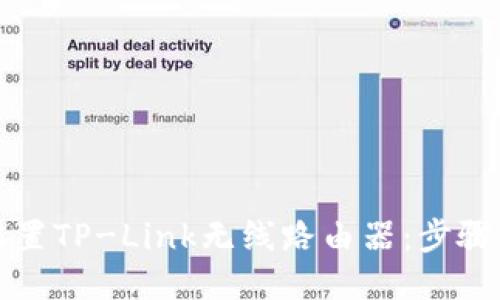
在开始设置之前,我们首先要准备一些必要的工具和信息,以确保设置过程顺利进行。
1. **路由器和电源适配器**:确保您手头有TP-Link无线路由器以及其配套的电源适配器。
2. **互联网接入方式**:了解您家中的互联网接入形式,如宽带、光纤、DSL等。这些信息通常可以在您的网络服务提供商处获得。
3. **网络线**:一根以太网线,用于将路由器与调制解调器连接。
4. **电脑或手机**:您需要一台电脑或支持Wi-Fi的手机来进行设置。
连接路由器
开始设置之前,先将硬件正确连接。您可以依照以下步骤进行:
- 使用以太网线将路由器的WAN端口连接到调制解调器;
- 将路由器的LAN端口通过另一条以太网线连接到电脑,或者直接通过Wi-Fi连接到手机;
- 最后,将电源适配器接入路由器并开机,待指示灯亮起表示设备正常工作。
访问设置界面
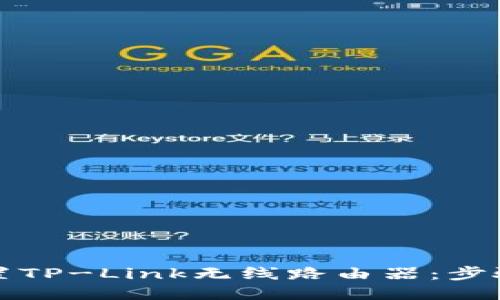
连接完成后,您需要访问TP-Link路由器的设置界面。这主要通过网页进行:
1. 打开任一网页浏览器,输入路由器的默认IP地址,通常为“192.168.1.1”或“192.168.0.1”。
2. 在弹出窗口中,输入登录凭证。默认的用户名和密码通常都是“admin”。如果您已经更改过,请使用您的新凭据进行登录。
网络设置
成功登录后,您将进入TP-Link的管理界面。在这里,您可以对无线路由器进行各种设置,保证网络稳定和安全。
1. **设置无线网络名称(SSID)**:在“无线”或“无线路由”选项下,您可以自定义Wi-Fi网络的名称,使其更容易被识别。尽量避免使用个人信息。
2. **设置无线密码**:出于安全考虑,强烈建议您更改默认密码。选择一个强密码,包含大写字母、小写字母、数字和特殊字符,来保护您的网络不被他人轻易访问。
WAN设置
接下来,您需要配置WAN连接类型。这通常取决于您的互联网服务提供商(ISP)。常见的连接类型包括PPPoE、动态IP或静态IP:
- 如果您的ISP提供PPPoE连接,请输入用户名和密码;
- 如果是动态IP,只需选择动态IP并保存即可;
- 如果是静态IP,请按ISP提供的信息填入IP地址、子网掩码和默认网关。
附加功能设置
TP-Link路由器丰富的功能可以进一步提升您的网络体验。
- **家长控制**:您可以限制特定设备的上网时间或访问特定网站,非常适合家庭环境;
- **访客网络**:为了保护主网络安全,可以设置一个单独的访客网络,输入独立的密码,让访客使用。
- **QoS设置(服务质量)**:通过QoS功能,您可以优先分配带宽给某些设备或应用,保证他们的使用体验。
保存并测试连接
完成所有设置后,记得点击“保存”并重新启动路由器。完成后,使用您的设备连接新增的Wi-Fi网络,检查是否能够顺利访问互联网。
故障排除
在设置过程中,如果遇到问题,可以尝试以下几个步骤:
- 确保所有线缆连接正常,尤其是WAN和LAN线路;
- 重新启动路由器和调制解调器,有时设备重启能解决许多问题;
- 如果依然无法连接,尝试将设备恢复出厂设置,然后重新进行设置。
总结
通过上述步骤,您应该能够成功设置TP-Link无线路由器,从而享受快速稳定的网络连接。无论是流媒体、在线游戏还是远程办公,TP-Link都能为您提供可靠的支持。了解并掌握这些基本的设置技巧,能够让您的网络使用体验更加顺畅。如有需求,不妨翻阅TP-Link的官方支持文档,获取更多高级功能的使用指南。
网络的流畅体验在很大程度上取决于路由器的设置。一个好的设置不仅能提升网络速度,还能提升安全性。希望通过本文的介绍,您能更加自信地管理自己的网络,实现家庭或办公环境的最佳网络体验。



